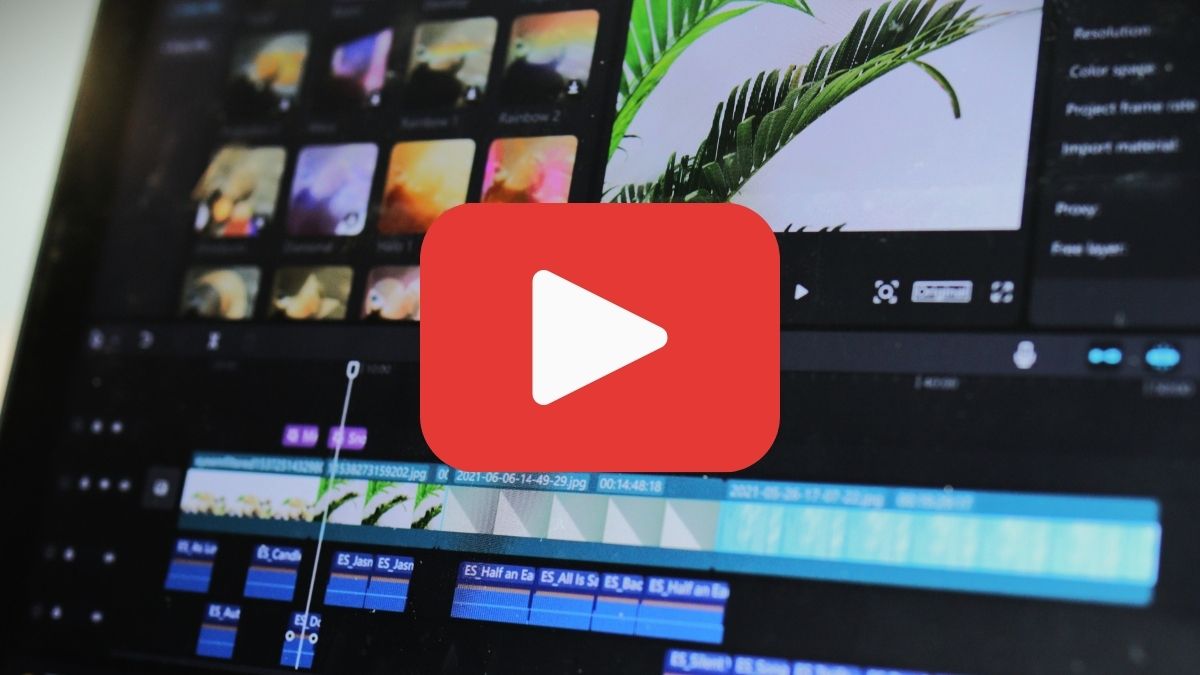Hoy en día, compartir vídeos es algo muy sencillo. Con un par de toques, ya tienes tus vídeos en varias redes sociales, listos para que la gente los disfrute. Sin embargo, para editarlos, es importante contar con editores de vídeo que hagan la tarea sencilla para que no se convierta en un proceso interminable.
A continuación vamos a ver los que consideramos los mejores, ya sea porque tienen un gran repertorio de funciones, ya que son intuitivos, o ambas cosas al mismo tiempo.
Capcut
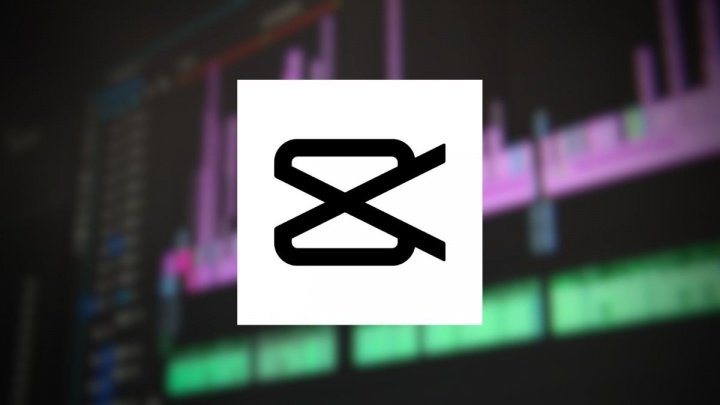
CapCut es un editor de vídeo que muchos creadores de TikTok, Instagram y otras redes sociales ya conocen bien, especialmente su app móvil, pero puede que no sepas que su versión de escritorio tiene muchísimas opciones útiles que te harán la vida más fácil.
Algo que nos gusta especialmente de CapCut es su interfaz intuitiva ordenada por pestañas para gestionar tu contenido para los vídeos, añadir diferentes canciones, agregar texto y subtítulos, stickers, efectos, transiciones, filtros y mucho más. La variedad de recursos es amplísima, y podrás recurrir a ellos sin necesidad de servicios externos.
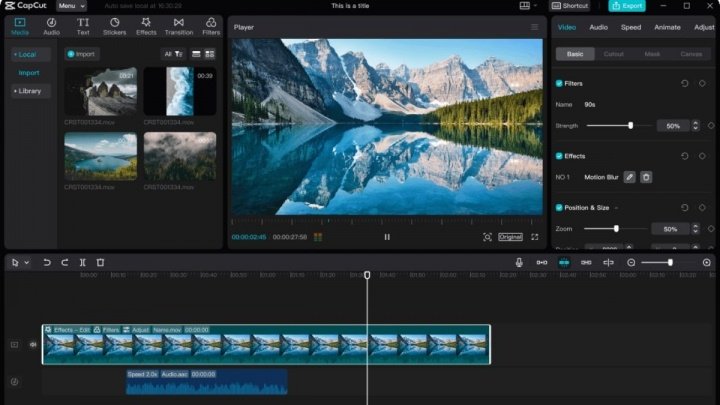
También incluye plantillas que puedes buscar fácilmente mediante su barra de búsqueda y añadirlas a tu vídeo con solo arrastrar y soltar.
Por tanto, aunque no tengas mucha experiencia editando vídeo, en unos pocos días sabrás cómo usar Capcut y realizar tanto tareas básicas como algunas más avanzadas, como crear animaciones mediante fotogramas clave o realizar ajustes de color, lo cual también se puede hacer de forma sencilla.
Asimismo, si planeas subir vídeos concretamente a TikTok, debes saber que CapCut Desktop permite exportar directamente a esta red social, algo que no es extraño, ya que ambas plataformas son de la misma empresa.
Igualmente, cuenta con un comprobador de derechos de autor para evitar problemas con la música y varias herramientas de inteligencia artificial, como un generador de stickers personalizados mediante IA, subtítulos automáticos o efectos de mejora de vídeo y audio para que el resultado quede profesional.
Respecto a los subtítulos automáticos, podemos decir que agilizan mucho el flujo de trabajo, aunque siempre hay que revisarlos porque suele haber pequeños (o grandes) errores, dependiendo de lo clara que se oiga la voz de los interlocutores.
También ofrece algunas pocas funciones de corrección de imágenes y la posibilidad de reenfocar vídeos filmados en horizontal para adaptarlos al formato vertical de la mayoría de redes sociales.
Por otro lado, puede convertir vídeos largos en clips cortos para redes sociales. Incluso en la versión gratuita, te deja crear hasta 60 minutos de clips al mes, lo que resulta muy cómodo para quienes hacen podcasts o contenido extenso y quieren promocionarlo en redes donde los usuarios consumen contenido corto.
No obstante, y como suele ocurrir a día de hoy con la IA, a veces necesitarás revisarlo manualmente para comprobar que no hay errores o contenido poco relevante.
Ahora bien, la "peor" parte, si la queremos llamar así, es que casi todas las funciones avanzadas que hemos mencionado están disponibles únicamente para usuarios de la versión Pro, la cual cuesta 9,99 dólares al mes u 89,99 dólares al año.
Personalmente, como alguien que se dedica a editar vídeos de forma recurrente, me parece que la relación calidad-precio es muy buena, ya que el potencial que puedes sacar de esta herramienta es muy grande.
Además, esta mejor relación calidad-precio se hace evidente al ver que la gran mayoría de las herramientas populares a día de hoy suelen colocarse en el punto de los 20 dólares al mes cuando se trata de pago por suscripción.
Por otro lado, Capcut aúna funciones que puedes conseguir aisladas por 10 dólares o incluso más con otras herramientas.
Sin embargo, si quieres continuar con la versión gratuita, debes saber que tendrás un límite de 15 minutos de vídeo para editar.
Pros:
- Interfaz intuitiva y fácil de aprender.
- Funciones avanzadas de IA.
- Amplia biblioteca de plantillas, efectos y sonidos.
- Exportación directa a TikTok y compatibilidad con otras plataformas.
- Versión gratuita útil para clips breves y contenido sencillo.
- Buena relación calidad-precio del plan Pro.
Contras:
- Límite de 15 minutos para la versión gratuita.
- Los subtítulos automáticos con IA pueden contener errores y requieren supervisión humana.
Adobe Premiere Pro
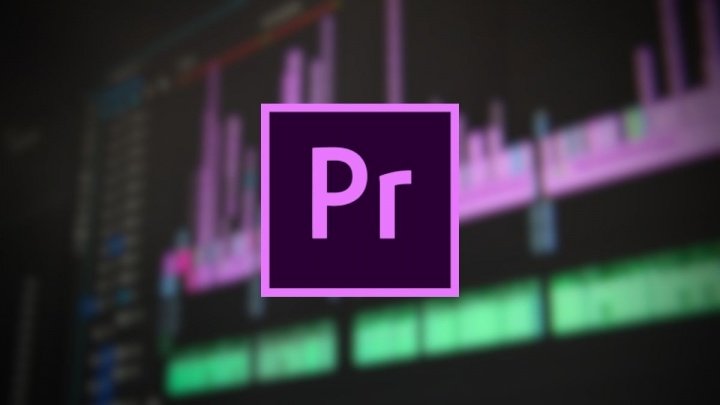
Adobe Premiere Pro se actualizó recientemente para ofrecer nuevas funciones a los usuarios. Es el editor de vídeo profesional por excelencia, y su última versión ha mejorado mucho el rendimiento y la velocidad de procesamiento. Además, Adobe le ha agregado más herramientas de inteligencia artificial.
Vemos que quizá tiene tantas funciones, que puede intimidar a quienes buscan una interfaz sencilla e intuitiva, por lo que la curva de aprendizaje es algo más dura en este caso. Sin embargo, bien es cierto que Adobe ha querido suavizarla con tutoriales interactivos y descripciones rápidas de las herramientas al pasar el ratón por encima.

Igualmente, te recomendamos que lo uses en un ordenador potente para sacarle el máximo partido, sobre todo a la hora de trabajar con múltiples capas de efectos o proyectos de alta resolución.
Por otro lado, Premiere Pro se integra con otras aplicaciones de Creative Cloud, la suite de Adobe que interconecta muchas de sus herramientas para hacer más fácil el envío de archivos y multimedia y la colaboración entre miembros de un equipo.
Adobe Sensei aúna las diferentes funciones de IA dentro de Premiere Pro, como transcribir el audio para generar subtítulos o eliminar partes de un vídeo a partir de la transcripción, como si de un documento de texto se tratara.
Otras herramientas interesantes son Auto Reframe, que adapta el vídeo a distintos formatos de redes sociales, y Enhance Speech, que mejora la claridad de las voces y reduce el ruido de fondo de forma automática.
Como Premiere Pro ofrece todo lo que un creador profesional necesita, como múltiples pistas de vídeo y audio o un sistema de edición multicámara, el precio es más alto. Puedes conseguir Premiere Pro por poco más de 25 euros al mes.
Pros:
- Excelente rendimiento y tiempos de renderizado rápidos.
- Integrada con otras apps de Adobe y con diversos formatos.
- Incluye herramientas de IA.
- Ideal para el editor de vídeo profesional.
Contras:
- Su curva de aprendizaje es más dura que la de otros editores de vídeo.
- Requiere un ordenador potente para tener un rendimiento fluido.
DaVinci Resolve
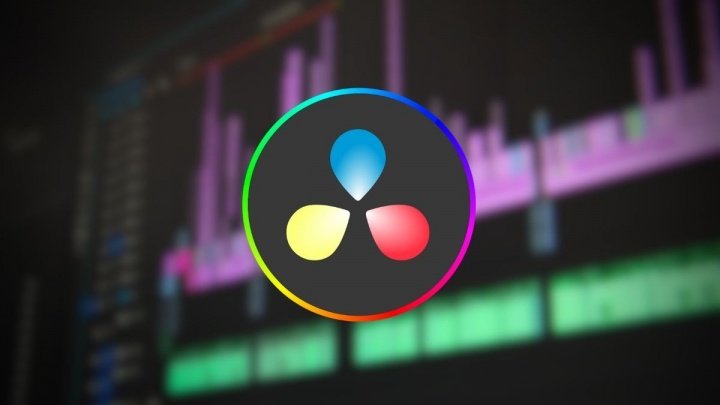
DaVinci Resolve también se considera un editor de vídeo profesional, pero bien es cierto que a partir de su versión 19 ha comenzado a aportar más herramientas a los editores amateurs. No obstante, eso no quita que su curva de aprendizaje siga siendo bastante empinada para quienes no estén familiarizados con la edición profesional.
Uno de sus puntos fuertes es que tiene una versión gratuita increíblemente potente, tan completa que para muchos proyectos no hará falta invertir en la edición de pago.
Aun así, es interesante que esta versión de pago, llamada DaVinci Resolve Studio, requiere un único pago, aunque bien es cierto que es de 295 euros.
Cuenta con varias herramientas de inteligencia artificial, como reencuadre automático de la imagen, estabilización avanzada, eliminación de ruido, eliminación de objetos en escenas o separación de instrumentos en una pista de audio, por mencionar solo algunas de las más relevantes.
Por otro lado, Davinci Resolve tiene una interfaz organizada por páginas que nos parece muy práctica. Te permite alternar entre el montaje, la corrección de color, los efectos o la exportación según vayas necesitando a lo largo del proyecto.
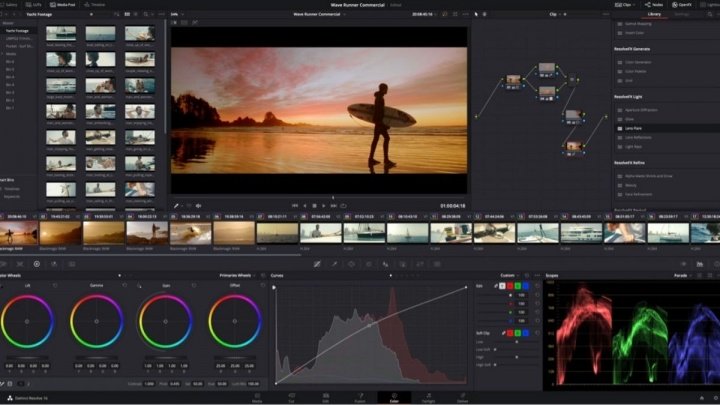
Ten en cuenta que para utilizar este software, al igual que cualquier otro de edición profesional de vídeo, necesitarás hardware potente para sacarle el máximo partido a este programa.
Pros:
- Versión gratuita muy potente.
- Edición profesional con herramientas de vídeo y audio de alto nivel.
- Pago único para la versión de pago y actualizaciones frecuentes.
- Muchas herramientas de IA para automatizar tareas.
Contras:
- Curva de aprendizaje elevada.
- Exige un hardware potente para proyectos complejos.
Cyberlink PowerDirector 365

CyberLink PowerDirector 365 está a medio camino entre el editor de vídeo profesional y el editor de vídeo intuitivo para usuarios ocasionales.
Ofrece muchas herramientas avanzadas a la vez que cuenta con una interfaz que se organiza de forma sencilla, con menús y paneles que resultan fáciles de aprender, incluso para quienes no estén acostumbrados a manejar múltiples pistas o efectos.
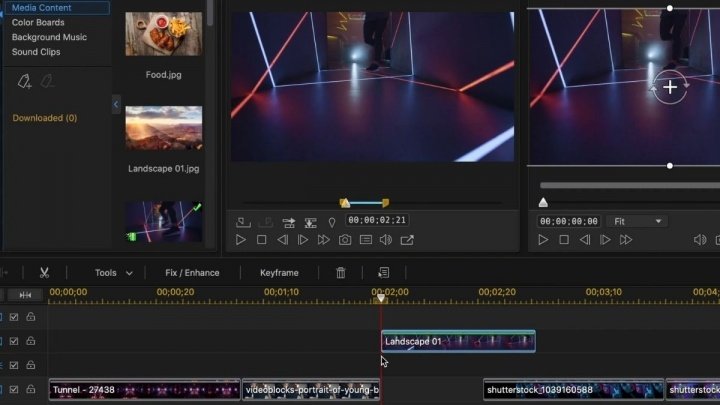
En él se pueden combinar hasta 100 pistas de vídeo y audio, realizar transiciones y recortes con solo arrastrar y soltar, y aplicar efectos inteligentes con IA para mejorar la calidad de la imagen o generar contenido.
Sus algoritmos de inteligencia artificial permiten convertir tus vídeos en animaciones de dibujos animados, quitar el fondo de un vídeo sin necesidad de croma o incluso pixelar rostros de personas en movimiento con un solo clic.
Por otro lado, también podrás transcribir el diálogo de un vídeo y editarlo para borrar las palabras o pausas que no desees.
Incorpora también una herramienta llamada "Multicam" para sincronizar automáticamente distintas tomas grabadas a la vez, lo cual es muy útil cuando quieres ir mostrando diferentes planos de una misma grabación.
Por otro lado, si pagas por la suscripción en lugar de por el plan para siempre, tendrás integradas librerías de stock para buscar vídeos, imágenes y música de stock sin salir del programa.
Como mencionamos antes, está disponible para comprar en una sola vez para siempre por 140 euros o en forma de suscripción por 60 euros al año.
Pros:
- Renderizado muy veloz.
- Interfaz intuitiva con funciones avanzadas.
- Muchas herramientas de IA.
- Soporte multicámara, seguimiento de movimiento y captura de pantalla.
- Biblioteca de plantillas y contenido de stock muy amplia.
Contras:
- Algunas funciones avanzadas dependen de que tengas hardware potente o créditos de IA.
Movavi

Movavi es como Capcut, con una interfaz intuitiva y fácil de entender. Tienes todo a mano para importar medios, añadir transiciones, incorporar filtros y aplicar efectos de audio, entre otras funciones.
Arrastra tu material, recorta los fragmentos que no quieras y añade música o texto y tendrás hecho un vídeo. También puedes probar a usar el asistente de creación rápida, que se encarga de juntar automáticamente tus vídeos en combinación con una canción en tiempo récord.
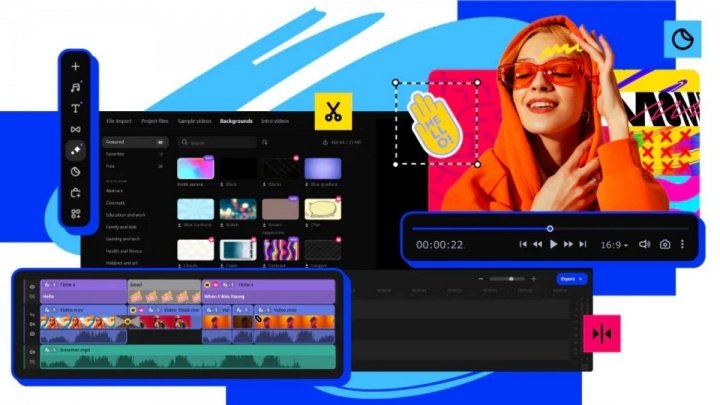
Aun así, no pienses que Movavi se limita a lo básico. Ofrece estabilización de imagen, podrás reemplazar el fondo de tu vídeo con un color o una imagen y cuenta con un sistema de “motion tracking" para que un objeto, un texto o un sticker siga automáticamente a una persona en movimiento, por ejemplo.
En cuanto a funciones de audio, incluye un ecualizador, eliminación de ruido y otros efectos para mejorar la calidad de la voz. Y como no podía ser de otra manera, incluye muchas transiciones y efectos para dar dinamismo a tus vídeos.
Pero no se puede tener todo con un editor del estilo de Movavi, ya que, como dijimos antes, está orientado al usuario que no es profesional, por lo que en él no encontrarás herramientas avanzadas como la edición multicámara, por poner un ejemplo.
Pros:
- Interfaz fácil de usar.
- Gran variedad de transiciones y efectos de sonido.
- Permite realizar motion tracking.
- Tiene un asistente de creación rápida muy conveniente para sacar vídeos en poco tiempo.
Contras:
- Puede quedarse demasiado corto para el editor profesional.
Wondershare Filmora
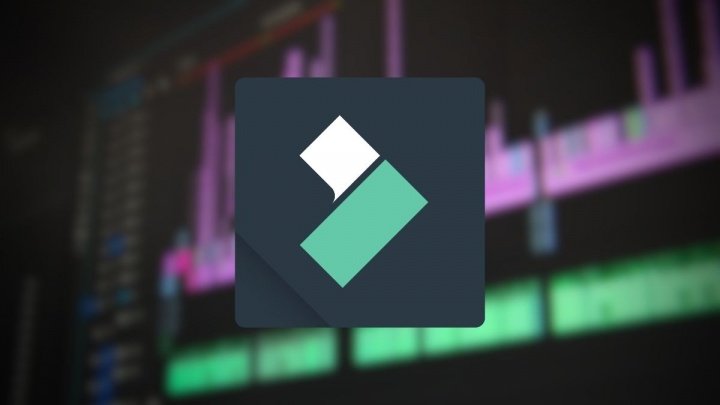
Filmora también sigue la filosofía de Movavi. Tiene un diseño organizado y lo suficientemente sencillo como para que los usuarios puedan comenzar a editar en pocos minutos: arrastrar el material, recortarlo y añadir transiciones o música. ¡Eso es todo!
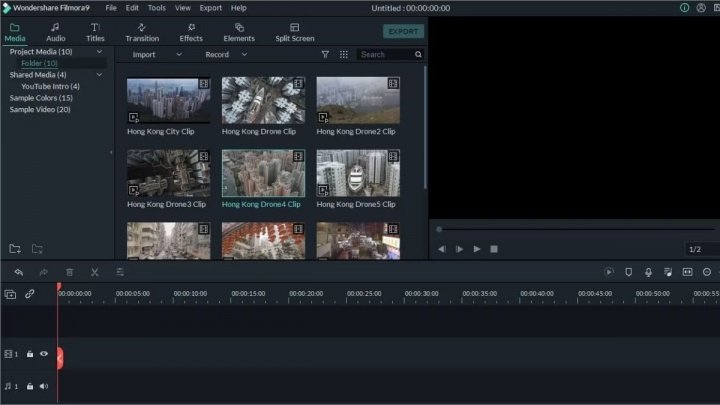
Por otro lado, también tiene funciones de inteligencia artificial, como la de eliminar el fondo de forma automática, editar vídeo a partir de su transcripción y generación de música según el estilo o estado de ánimo que selecciones.
Igualmente, este editor es generoso en cuanto a transiciones y efectos se refiere, pero, como es obvio, no tiene tantas funciones avanzadas como las que hay en editores de gama más alta.
Sin embargo, para proyectos sencillos cumple con creces, y a un precio competitivo. Puedes pagar 80 euros para tenerlo de manera ilimitada o pagar 56 euros al año a cambio de seguir recibiendo actualizaciones en versiones posteriores de Filmora.
Pros:
- Velocidad de renderizado excepcional.
- Interfaz cómoda y fácil de usar.
- Muchos efectos, transiciones y recursos de audio para elegir.
- Buena relación calidad-precio en comparación con otros editores de pago.
Contras:
- Faltan funciones avanzadas para los editores profesionales.
Final Cut Pro
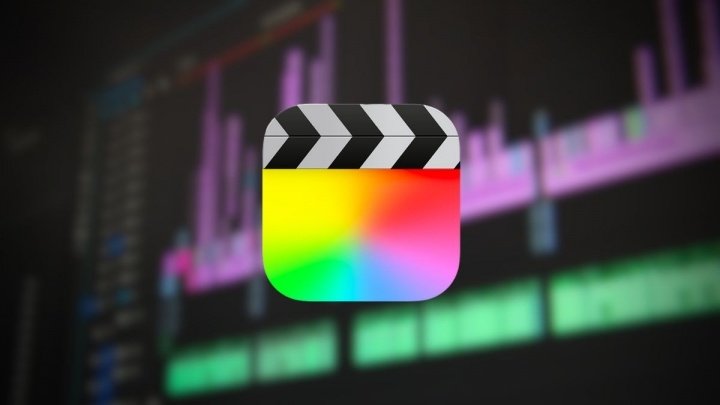
El último editor de esta lista es Final Cut Pro, desarrollado por Apple y hecho para los profesionales de media y alta experiencia en este creativo arte. Lo que más nos gusta de este editor es lo práctico que resulta trabajar con él.
Un ejemplo de ello es la línea de tiempo magnética, que hace que los efectos, transiciones o audios vinculados a ciertos clips de vídeo se desplacen juntos, sin perder sincronización y creando un caos en la línea de tiempo.
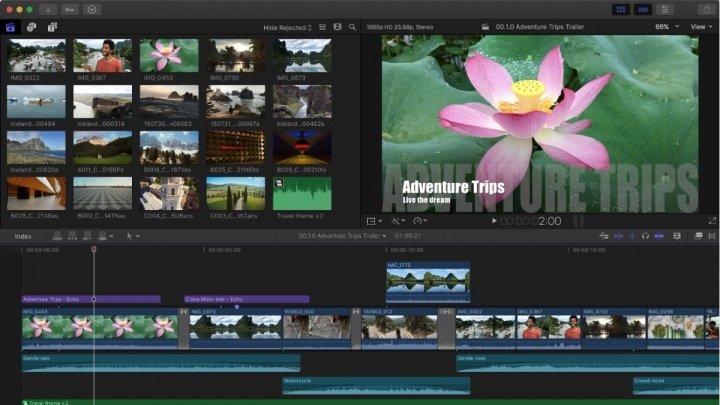
Otro ejemplo de ello es la forma en que organiza el material. Desde que lo importas, el programa analiza automáticamente los vídeos en busca de caras o escenas y los clasifica mediante palabras clave y “roles”, lo cual es muy útil cuando tienes mucho contenido para utilizar.
Además, podrás trabajar con vídeos en 4K, 8K, H.265 y contenido de realidad virtual en 360 grados.
En cuanto a la edición en sí, tiene muchos efectos y herramientas de corrección de color. Otra cosa que nos ha llamado la atención es su efecto “Flow”, que se encarga de enmascarar saltos bruscos para que casi ni se noten.
Su función de multicámara admite, ni más ni menos, que hasta 64 ángulos a la vez, sincronizando las diferentes tomas por picos de audio o por marcadores de tiempo. De igual manera, incluye un efectivo sistema de seguimiento de objetos y rostros que facilita la aplicación de textos, mosaicos o efectos que se mueven al ritmo de la acción.
Por último, el hecho de que se integre a la perfección con otros dispositivos de Apple es un punto a favor para los amantes de la marca de la manzana. Existe una versión para iPad que, aunque es más limitada, se integra con la aplicación de escritorio.
Sin embargo, bien es cierto que si lo comparamos con Premiere Pro o similares, Final Cut Pro no es un editor que tenga muy en cuenta la colaboración en equipo.
Pros:
- Es ágil editar en él gracias a sus herramientas de organización inteligente.
- Soporte para vídeos de 360 grados y formatos HDR.
- Edición multicámara con hasta 64 ángulos sincronizados.
- Excelente rendimiento en Mac de gama alta.
Contras:
- Sus funciones de colaboración son más limitadas.
- No está disponible para Windows.
Y con esto ya hemos cubierto varios editores de vídeo que te permitirán hacer sostenible el trabajo de crear y compartir tu contenido, ya sea que vayas a usarlos de manera profesional o algo más amateur.
Mejores editores de vídeo para TikTok
- Ver Comentarios